Destinatioun sichen (jee no Ausstattung)
Dir kënnt d’Zil iwwer verschidde Menüe fannen. E puer Menüe sinn nëmme verfügbar, wann de Navigatiounssystem mam Mobilfunknetz verbonnen ass. E puer Elementer an de Biller kënnen eventuell vum aktuelle Bildschierm ofwäichen, jee no Modell, Optioun a Land.
Search
Dir kënnt d’Destinatioun fannen, andeem Dir no bestëmmte Stéchwierder sicht.
-
Dréckt NAV > Search.
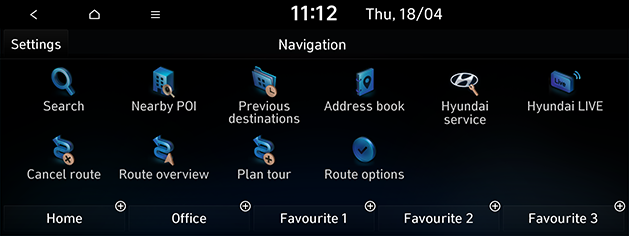
-
Gitt d’Stéchwuert an (z. B. POI, POI-Kategorie, Adress, Koordinaten) an dréckt OK.
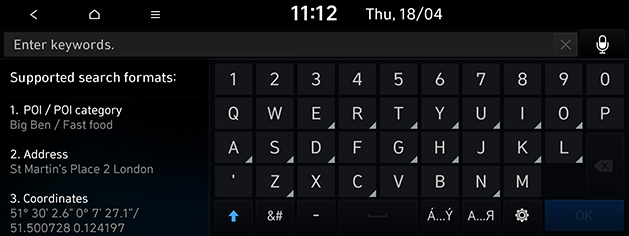
-
Dréckt de gewënschte Standuert an der Lëscht.
-
Dréckt Set as destination.
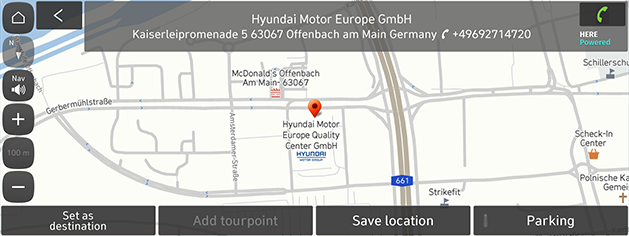
-
Add tourpoint: Setzt dëse Standuert als Tourpunkt bei déi aktuell Streck derbäi. Nëmme verfügbar, wann d’Destinatioun festgeluecht ass.
-
Save location: Späichert dëse Standuert am Address book. Wiesselt op de Beaarbechtungsbildschierm vum Adressebuch.
-
Parking: Weist Parkinformatiounen ronderëm dëse Standuert un.
-
-
Dréckt Start guidance.
-
Add tourpoint: Setzt dëse Standuert als Tourpunkt bei déi aktuell Streck derbäi.
-
Avoidance options: Leet d’Streckenoptioune fest, déi Dir vermeide wëllt.
-
Emgéigend POI
Dir kënnt e POI als Destinatioun festleeën, wann Dir verschidde Sichmethode benotzt. E puer Elementer an de Biller kënnen eventuell vum aktuelle Bildschierm ofwäichen, jee no Modell, Optioun a Land.
-
Dréckt NAV > Nearby POI.
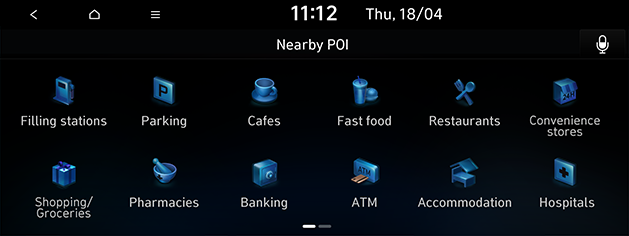
-
Wielt eng vun de Kategorien aus.
-
Wielt eng vun de Sichoptiounen aus.
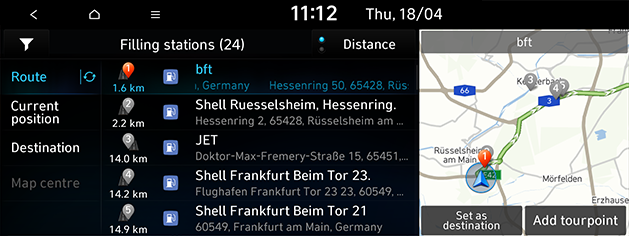
-
Dréckt Distance oder Name fir d’Lëscht no der Distanz oder nom Numm unzeuerdnen.
-
Dréckt [
 ], fir op de Bildschierm Filter by options ze wiesselen.
], fir op de Bildschierm Filter by options ze wiesselen. -
Route: Sicht POIe laanscht der aktueller Streck. Nëmme verfügbar, wann d’Destinatioun festgeluecht ass.
-
Current position: Sicht POIen nobäi der aktueller Gefierpositioun.
-
Destination: Sicht POIen nobäi der aktueller Destinatioun. Nëmme verfügbar, wann d’Destinatioun festgeluecht ass.
-
Map centre: Sicht POIen ëm d’Bildlafmarkéierung. Nëmme verfügbar, wann de Kaartebildschierm gescrollt gëtt.
-
-
Dréckt de gewënschte Standuert an der Lëscht.
-
Dréckt Set as destination.
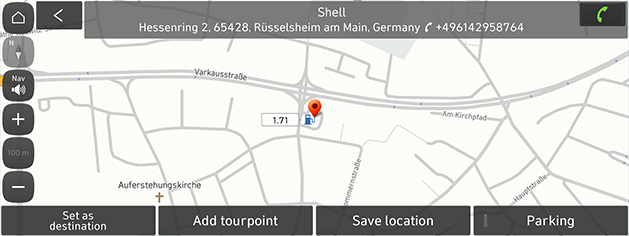
-
Add tourpoint: Setzt dëse Standuert als Tourpunkt bei déi aktuell Streck derbäi. Nëmme verfügbar, wann d’Destinatioun festgeluecht ass.
-
Save location: Späichert dëse Standuert am Address book. Wiesselt op de Beaarbechtungsbildschierm vum Adressebuch.
-
Parking: Weist Parkinformatiounen ronderëm dëse Standuert un.
-
-
Dréckt Start guidance.
-
Add tourpoint: Setzt dëse Standuert als Tourpunkt bei déi aktuell Streck derbäi.
-
Avoidance options: Leet d’Streckenoptioune fest, déi Dir vermeide wëllt.
-
Hyundai-Service
Dir kënnt d’Ariichtunge vu Hyundai als Destinatioun uginn. E puer Elementer an de Biller kënnen eventuell vum aktuelle Bildschierm ofwäichen, jee no Modell, Optioun a Land.
-
Dréckt NAV > Hyundai service.
-
Wielt eng vun de Sichoptiounen aus.
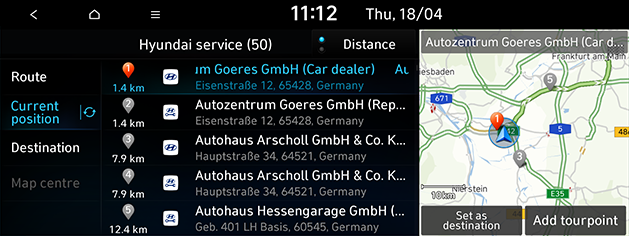
-
Dréckt Distance oder Name fir d’Lëscht no der Distanz oder nom Numm unzeuerdnen.
-
Route: Sicht Hyundai-Servicer laanscht der aktueller Streck. Nëmme verfügbar, wann d’Destinatioun festgeluecht ass.
-
Current position: Sicht Hyundai-Servicer nobäi der aktueller Gefierpositioun.
-
Destination: Sicht Hyundai-Servicer nobäi der aktueller Destinatioun. Nëmme verfügbar, wann d’Destinatioun festgeluecht ass.
-
Map centre: Sicht Hyundai-Servicer ëm d’Bildlafmarkéierung. Nëmme verfügbar, wann de Kaartebildschierm gescrollt gëtt.
-
-
Dréckt de gewënschte Standuert an der Lëscht.
-
Dréckt Set as destination.
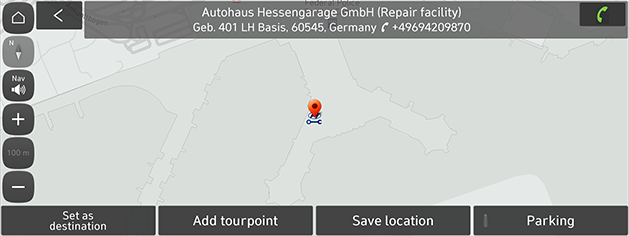
-
Add tourpoint: Setzt dëse Standuert als Tourpunkt bei déi aktuell Streck derbäi. Nëmme verfügbar, wann d’Destinatioun festgeluecht ass.
-
Save location: Späichert dëse Standuert am Address book. Wiesselt op de Beaarbechtungsbildschierm vum Adressebuch.
-
Parking: Weist Parkinformatiounen ronderëm dëse Standuert un.
-
-
Dréckt Start guidance.
-
Add tourpoint: Setzt dëse Standuert als Tourpunkt bei déi aktuell Streck derbäi.
-
Avoidance options: Leet d’Streckenoptioune fest, déi Dir vermeide wëllt.
-
Wann de Live-Service verbonnen ass, kënnen d’Hyundai-Serviceinformatioune vum Server gesicht ginn.
Previous destinations
Dir kënnt ee vun de Standuerter auswielen, no deenen Dir fir d’lescht als Destinatioun, Tourpunkt a Startpunkt gesicht hutt.
-
Dréckt NAV > Previous destinations a wielt d’Ënnerkategorie.
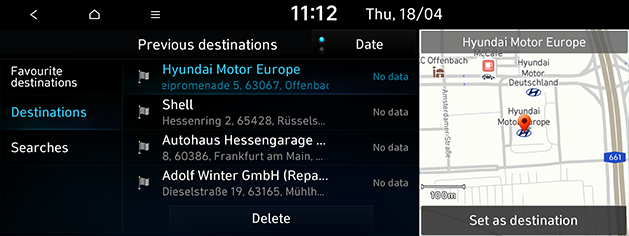
-
Dréckt Date oder Name fir d’Lëscht no Datum oder Numm unzeuerdnen.
-
Dréckt Delete, fir déi viregt Destinatiounen ze läschen. Wielt dat gewënscht Element aus, dréckt dann Delete.
-
Mark all: All Elementer markéieren.
-
Unmark all: All Elementer ofwielen.
-
-
-
Dréckt op dat bevirzucht Element aus der Lëscht.
-
Dréckt Set as destination.
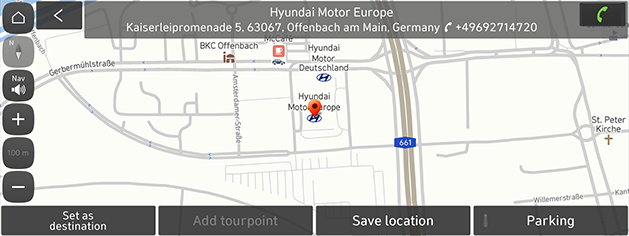
-
Add tourpoint: Setzt dëse Standuert als Tourpunkt bei déi aktuell Streck derbäi. Nëmme verfügbar, wann d’Destinatioun festgeluecht ass.
-
Save location: Späichert dëse Standuert am Address book. Wiesselt op de Beaarbechtungsbildschierm vum Adressebuch.
-
Parking: Weist Parkinformatiounen ronderëm dëse Standuert un.
-
-
Dréckt Start guidance.
-
Add tourpoint: Setzt dëse Standuert als Tourpunkt bei déi aktuell Streck derbäi.
-
Avoidance options: Leet d’Streckenoptioune fest, déi Dir vermeide wëllt.
-
Adressebuch
Dir kënnt d’Destinatioun vun engem Standuert am Address book-Menü wielen. Fir dës Funktioun méi effikass ze benotzen, sollten Destinatiounen, op déi Dir heefeg reest, am Viraus gespäichert ginn.
Späichert se fir d’aller éischt am Address book-Menü iwwer d’Funktioun Destinatiounssich.
-
Dréckt NAV > Address book > Favourites oder Address book.
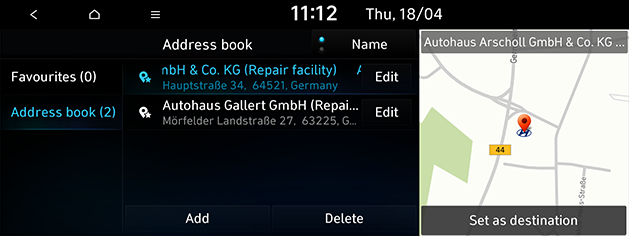
-
Dréckt Date oder Name, fir d’Lëscht an no Datum oder Numm am Menü Address book unzeuerdnen.
-
-
Dréckt op dat bevirzucht Element aus der Lëscht.
-
Dréckt Set as destination.
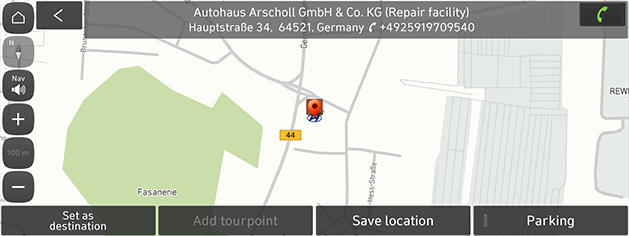
-
Add tourpoint: Setzt dëse Standuert als Tourpunkt bei déi aktuell Streck derbäi. Nëmme verfügbar, wann d’Destinatioun festgeluecht ass.
-
Save location: Späichert dëse Standuert am Address book. Wiesselt op de Beaarbechtungsbildschierm vum Adressebuch.
-
Parking: Weist Parkinformatiounen ronderëm dëse Standuert un.
-
-
Dréckt Start guidance.
-
Add tourpoint: Setzt dëse Standuert als Tourpunkt bei déi aktuell Streck derbäi.
-
Avoidance options: Leet d’Streckenoptioune fest, déi Dir vermeide wëllt.
-
Dir kënnt mat Hëllef vun enger Tastenkombinatioun eng Destinatioun festleeën. Dréckt NAV a wielt de gewënschte Standuert iwwer d’Schaltfläch Home, Office, Favourite 1, Favourite 2 oder Favourite 3 ënnen um Bildschierm.
Dir kënnt den aktuelle Standuert an d’Address book derbäisetzen.
-
Fir den aktuelle Standuert derbäizesetzen, dréckt Menu > Save location um Kaartebildschierm.
-
Gitt déi gewënscht Adresseninformatiounen an an dréckt Save.
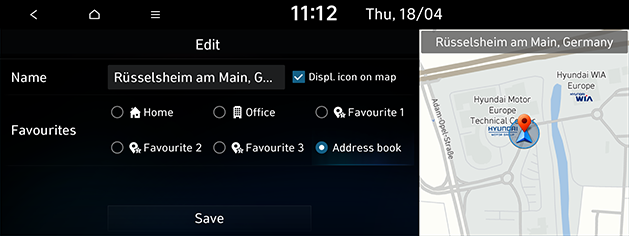
-
Name: Gitt den Numm vum Adressebuch an. Den Numm vun de Plazen an Home an Office kann net geännert ginn.
-
Displ. icon on map: Klickt un, fir den Ikon op dëser Plaz op der Kaart ze weisen.
-
Favourites: Wielt d’Element fir d’Plazen ze späicheren.
-
Dir kënnt de Standuert an d’Address book derbäisetzen.
-
Dréckt NAV > Address book > Favourites an dat gewënscht Element, fir de Standuert ze späicheren. Oder dréckt NAV > Address book > Address book > Add.
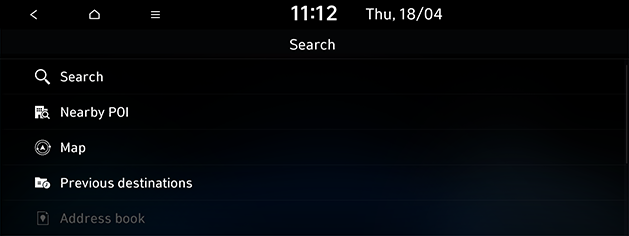
-
Sicht den ze späicherende Standuert. Dir kënnt duerch Agab vu Stéchwierder oder iwwer d’POI-Kaart, d’Lëscht vun de viregten Destinatiounen asw. sichen.
-
Wielt dat gewëscht Element aus an dréckt Done oder OK.
Dir kënnt d'Plaz am Address bookänneren.
-
Dréckt NAV > Address book > Favourites oder Address book > Edit.
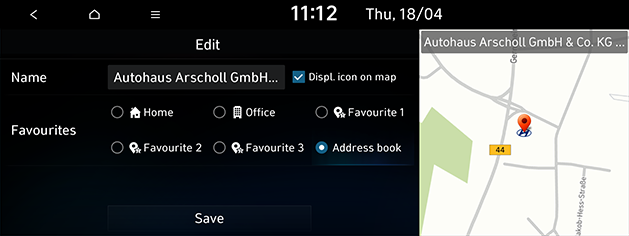
-
Editéiert dat gewënscht Element.
-
Name: Gitt den Numm vum Adressebuch an. Den Numm vun de Plazen an Home an Office kann net geännert ginn.
-
Displ. icon on map: Wielen, fir d’Symbol op der Kaart unzeweisen.
-
Favourites: Wielt e Favorittegrupp aus, fir de Standuert ze späicheren.
-
-
Dréckt Save.
Dir kënnt d'Plaz am Address book läschen.
-
Dréckt NAV > Address book > Favourites oder Address book > Delete.
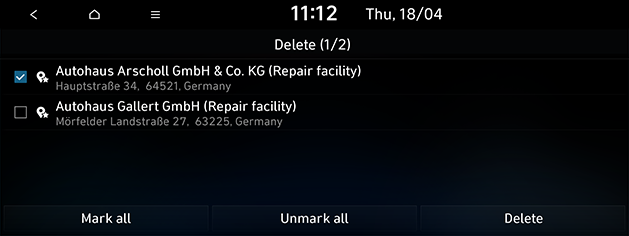
-
Wielt dat gewënscht Element aus, dréckt dann Delete.
-
Mark all: All Elementer markéieren.
-
Unmark all: All Elementer ofwielen.
-
Dës Funktioun gëtt benotzt, fir d’Adressebuch op en USB-Späicher ze exportéieren.
-
Verbannt en USB-Apparat mam USB-Port.
-
Dréckt SETUP > Navigation > Automated features > My data > Export favourites and previous destinations to USB.

-
Dréckt Yes.
Dës Funktioun gëtt benotzt, fir d’Adressebuch vun engem USB-Späicherapparat ze importéieren.
-
Verbannt en USB-Apparat mam USB-Port.
-
Dréckt SETUP > Navigation > Automated features> My data > Import favourites and previous destinations from USB.
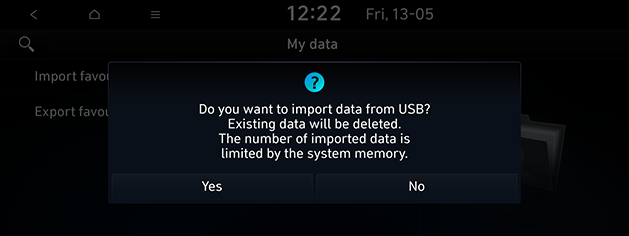
-
Dréckt Yes.
-
Dréckt OK. Dréckt Show fir déi importéiert Elementer ze gesinn.
-
D’Datemeng, déi fir den Import op en USB-Apparat zur Verfügung steet, ass begrenzt vun der Zuel vun den Elementer, déi vum Navigatiounssystem ënnerstëtzt ginn.
-
Wann déi um USB-Apparat gespäichert Daten aner Koordinate ewéi Äre Navigatiounssystem notzen, kann den importéierte Standuert ofwäichen.
-
D’Importfunktioun kann d’Favorittelëscht an déi virdru gespäichert Adressen änneren.
-
Et gëtt empfuel, d’Funktioun nom erfollegräichen Import ze benotzen.
-
D’Importfunktioun kann eventuell jee no Formattyp vum USB net ënnerstëtzt ginn.
Filling stations
-
Dréckt NAV > Nearby POI > Filling stations.
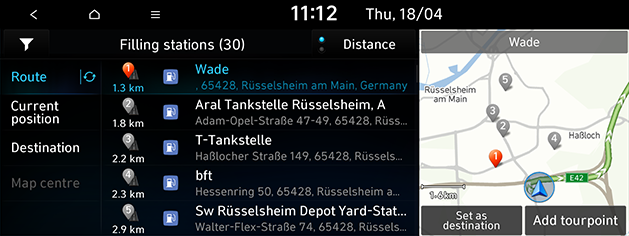
-
Dréckt Distance oder Name fir d’Lëscht no der Distanz oder nom Numm unzeuerdnen.
-
Dréckt [
 ], fir op de Bildschierm Filter by options ze wiesselen.
], fir op de Bildschierm Filter by options ze wiesselen.
-
-
Dréckt op de bevirzuchte Menü aus der Lëscht.
-
Route: Sicht Tankstelle laanscht der Streck.
-
Current position: Sicht Tankstellen nobäi der aktueller Gefierpositioun.
-
Destination: Sicht Tankstellen nobäi der ausgewielter Destinatioun.
-
Map centre: Sicht no Tankstellen ëm déi aktuell Cursorpositioun, wann de Kaartebildschierm gescrollt gëtt.
-
-
Dréckt de gewënschte Standuert an der Lëscht.
-
Dréckt Set as destination.
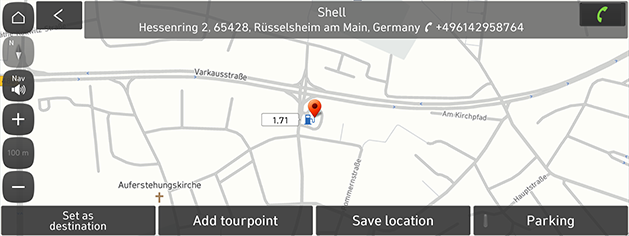
-
Add tourpoint: Setzt dëse Standuert als Tourpunkt bei déi aktuell Streck derbäi. Nëmme verfügbar, wann d’Destinatioun festgeluecht ass.
-
Save location: Späichert dëse Standuert am Address book. Wiesselt op de Beaarbechtungsbildschierm vum Adressebuch.
-
Parking: Weist Parkinformatiounen ronderëm dëse Standuert un.
-
-
Dréckt Start guidance.
-
Add tourpoint: Setzt dëse Standuert als Tourpunkt bei déi aktuell Streck derbäi.
-
Avoidance options: Leet d’Streckenoptioune fest, déi Dir vermeide wëllt.
-
EV charging stations (nëmmen EV‑Gefierer)
-
Dréckt NAV > Nearby POI > EV charging stations.
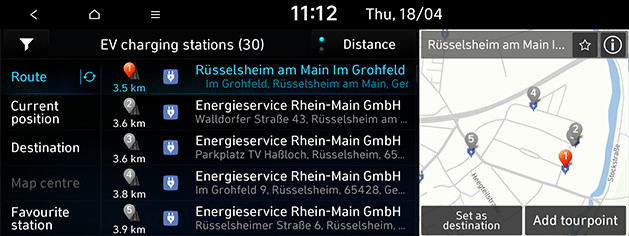
-
Dréckt Distance oder Name fir d’Lëscht no der Distanz oder nom Numm unzeuerdnen.
-
Dréckt [
 ], fir op de Bildschierm Filter by options ze wiesselen.
], fir op de Bildschierm Filter by options ze wiesselen. -
Dréckt [
 ], fir detailléiert Informatiounen zu dësem Uert unzeweisen.
], fir detailléiert Informatiounen zu dësem Uert unzeweisen. -
Dréckt [
 ], fir d'EV-Ladestatioun als Favourite station ze späicheren.
], fir d'EV-Ladestatioun als Favourite station ze späicheren.
-
-
Dréckt op de bevirzuchte Menü aus der Lëscht.
-
Route: Sicht Luedstatioune laanscht der Streck.
-
Current position: Sicht Luedstatiounen nobäi der aktueller Gefierpositioun.
-
Destination: Sicht Luedstatiounen nobäi der ausgewielter Destinatioun.
-
Map centre: Sicht no Luedstatiounen ëm déi aktuell Cursorpositioun, wann de Kaartebildschierm gescrollt gëtt.
-
Favourite station: Sicht d’Luedstatiounen, déi als Liblingsstatiounen derbäigesat goufen.
-
-
Dréckt de gewënschte Standuert an der Lëscht.
-
Dréckt Set as destination.
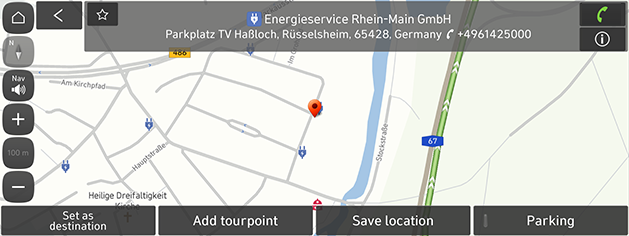
-
Add tourpoint: Setzt dëse Standuert als Tourpunkt bei déi aktuell Streck derbäi. Nëmme verfügbar, wann d’Destinatioun festgeluecht ass.
-
Save location: Späichert dëse Standuert am Address book. Wiesselt op de Beaarbechtungsbildschierm vum Adressebuch.
-
Parking: Weist Parkinformatiounen ronderëm dëse Standuert un.
-
-
Dréckt Start guidance.
-
Add tourpoint: Setzt dëse Standuert als Tourpunkt bei déi aktuell Streck derbäi.
-
Avoidance options: Leet d’Streckenoptioune fest, déi Dir vermeide wëllt.
-
D’Echtzäitinformatiounen vun der EV-Luedstatioun kënne vun den eigentlechen Informatiounen ofwäichen.